आपको कौन सा वाईफाई राऊटर रेडियो चैनल इस्तेमाल करना चाहिए?

यह उत्तर उस पर्यावरण पर निर्भर करता है जहां आपकाराउटर सेट अप है। अंतिम लक्ष्य एक WLAN चैनल चुनना है जिसमें कम से कम यातायात हो, और इसलिए रेडियो हस्तक्षेप के लिए कम से कम क्षमता हो। इस लेख में, मैं सबसे अच्छा वाईफाई रेडियो चैनल चुनने के लिए कुछ त्वरित युक्तियों के माध्यम से भागूंगा। ऐसा करने से आपका WLAN कनेक्शन और अधिक विश्वसनीय होगा, और शायद तेज़ भी।
2.4 GHz बनाम 5 GHz
अगर आपके पास एक है डुअल बैंड 802।11 g / n राउटर, आपके पास 5 GHz बैंड का उपयोग करने का विकल्प हो सकता है। लेकिन आपको करना चाहिए? शायद। अधिकांश तकनीकी चश्मे के विपरीत, एक उच्च संख्या स्वचालित रूप से बेहतर प्रदर्शन का मतलब नहीं है। यहां आपको 5 गीगाहर्ट्ज़ के बारे में जानना चाहिए:
- 5 GHz का उपयोग 802.11 a / h / j / n मानकों द्वारा किया जाता है। वायरलेस G और B ने 5 GHz पर काम नहीं किया। इसका मतलब यह हो सकता है कि चैनल कम भीड़ वाला है, और इसलिए आपके वायरलेस एन राउटर के लिए एक बेहतर आवृत्ति है। लेकिन वहाँ भी अन्य कारकों पर विचार कर रहे हैं।
- 5 गीगाहर्ट्ज को बाहर धकेलने के लिए अधिक शक्ति की आवश्यकता होती है, और इसलिए 2.4 गीगाहर्ट्ज़ से कम रेंज होती है। यदि आपको राउटर (एक ही मंजिल, कोई दीवार आदि) के साथ दृष्टि की रेखा है, तो आपको 5 गीगाहर्ट्ज में से सबसे अच्छे परिणाम मिलेंगे।
- सभी वायरलेस एडेप्टर 5 गीगाहर्ट्ज का समर्थन नहीं करते हैं। 5 GHz सिग्नल प्रसारित करने का कोई मतलब नहीं है अगर आपके कंप्यूटर / कंसोल / टैबलेट को वह सिग्नल प्राप्त नहीं होता है।
यदि आपके पास कनेक्टिविटी या सिग्नल की शक्ति हैआपके वायरलेस एन उपकरणों के साथ समस्या है, तो केवल 2.4 गीगाहर्ट्ज पर स्विच करने का प्रयास करना सार्थक हो सकता है, खासकर अगर बैंड बहुत अधिक भीड़ नहीं है। लेकिन अगर आप दर्जनों राउटर, रिमोट कंट्रोल, गेराज दरवाजा खोलने वाले, वायरलेस कीबोर्ड आदि के साथ डॉर्म या अपार्टमेंट कॉम्प्लेक्स में रहते हैं, तो सभी 2.4 गीगाहर्ट्ज़ आवृत्ति पर प्रसारित होते हैं, तो 5 गीगाहर्ट्ज़ पर स्विच करने से आपको थोड़ी राहत मिल सकती है।
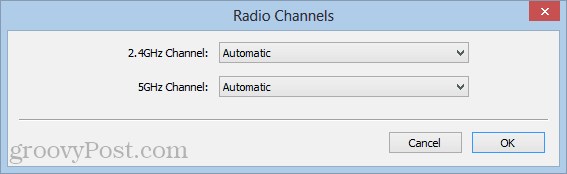
Gauging WLAN चैनल ट्रैफ़िक
अन्य लोगों के राउटर (OPR, यदि आप हैं)वाईफाई रेडियो हस्तक्षेप के कुछ सबसे बड़े कारण। OPR विशेष रूप से समस्याग्रस्त हो जाता है जब आपके पास एक ही वायरलेस रेडियो चैनल पर बहुत सारे पड़ोसी होते हैं। और जब आप अधिकांश क्षेत्रों पर विचार करते हैं तो केवल एक या दो ISP (Comcast या दूसरे आदमी) होते हैं, यह संभावना है कि एक ही टेक बाहर आ रहे हैं और ठीक उसी तरह से घर नेटवर्क स्थापित कर रहे हैं। यहां तक कि अगर आपके पड़ोसी अपने स्वयं के राउटर को शेल्फ से खरीद रहे हैं, तो एक अच्छा मौका है कि वे चैनल 1, 6 या 11 (सामान्य चूक) पर समाप्त होंगे।
स्पष्ट समाधान वायरलेस से हॉप करना हैचैनल जो सबसे अधिक उपयोग किए जा रहे हैं। यह निर्धारित करने के लिए, आप उपलब्ध वाईफाई नेटवर्क का विश्लेषण करने के लिए एक स्टंबलर का उपयोग कर सकते हैं। Netstumbler एक लोकप्रिय विकल्प है, लेकिन यह कुछ वायरलेस उपकरणों के साथ काम नहीं करता है (मैं विंडोज 8 में काम करने के लिए इसे प्राप्त नहीं कर सकता)। Wifi विश्लेषक नामक एक Android ऐप है जो स्मार्टफ़ोन और टैबलेट पर काम करता है। हाल ही में, मैं मरकी के वाईफाई स्टंबलर टूल का उपयोग कर रहा हूं, जो एक जावा ऐप है जो आपके ब्राउज़र में सही काम करता है।
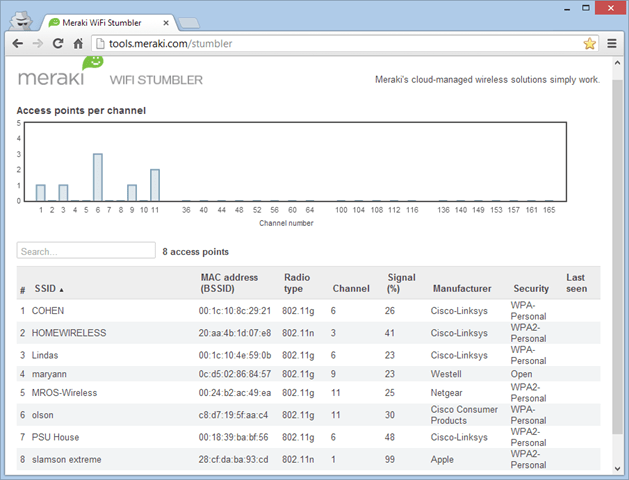
मेरकी आपको बार का ग्राफ भी देगाप्रति चैनल पहुंच बिंदु। जैसा कि आप देख सकते हैं, मेरा पड़ोस दूसरे स्थान पर 11 के मानक 6 चैनल के मानदंड से बहुत व्यापक रूप से विचलित नहीं हुआ है। मैं एक भीड़-भाड़ वाले शहर के ब्लॉक के बजाय एक उपनगरीय-एस्क्यू स्ट्रीट में रहता हूं, इसलिए चीजें मेरे लिए इतनी बुरी नहीं हैं। लेकिन 10 या अधिक लोगों को सभी हॉगिंग चैनल 6 देखना असामान्य नहीं होगा।
अंगूठे का नियम
यदि आप सभी परेशानी से नहीं गुजरना चाहते हैंअपने नेटवर्क वातावरण की जांच और आकलन करने के लिए, आप आगे बढ़ने की कोशिश कर सकते हैं और कुछ सामान्य धारणाओं के आधार पर कुछ ट्वीक बना सकते हैं। यदि आप परीक्षण और त्रुटि के माध्यम से अपने वाईफाई सिग्नल को बेहतर बनाने का प्रयास करना चाहते हैं, तो इन चरणों का प्रयास करें:
1. 5 GHz अक्षम करें। यदि आपके पास वायरलेस एन डिवाइस है जो 5 गीगाहर्ट्ज से अधिक के दूसरे कमरे में एक राउटर तक पहुंचने की कोशिश कर रहा है, तो इसे बंद करने का प्रयास करें और देखें कि क्या आप 2.4 गीगाहर्ट्ज पर बेहतर करते हैं।
2. चैनल बंद कर दें 6. इसके बजाय चैनल 1 या 11 आज़माएं, जो 6 से सबसे दूर हैं। अगला, 3 या 9 आज़माएं।
3. ऑटो चुनें। कुछ वायरलेस एक्सेस पॉइंट, जैसे कि एयरपोर्ट एक्सट्रीम, में बिल्ट-इन स्पेक्ट्रम विश्लेषण है, जो उन्हें स्वचालित रूप से सबसे कम भीड़ वाले चैनल को चुनने की सुविधा देता है।
निष्कर्ष
अपने वायरलेस बैंड और चैनल को ट्विक करना ही हैहिमशैल की नोक जब यह आपके वायरलेस गति और विश्वसनीयता को अनुकूलित करने की बात आती है। लेकिन वे अपेक्षाकृत कम लटके हुए फल हैं, क्योंकि चैनल बदलना आसान है और प्रदर्शन में वृद्धि हो सकती है। इसे एक शॉट दें, और अगर यह काम नहीं करता है, तो अगले सिरे पर जाएं।
आप किस वाईफाई चैनल का उपयोग करते हैं? क्यों? हमें टिप्पणियों में बताएं।



![अपना पासवर्ड दिए बिना वाईफाई कैसे शेयर करें [ASUS राउटर गेस्ट नेटवर्क]](/images/howto/how-to-share-wifi-without-giving-out-your-password-asus-router-guest-network.png)






एक टिप्पणी छोड़ें